چراغ های چشمک زن پرینترهای اچ پی ، می توانند حاوی پیغام های متفاوتی مبنی بر کارکرد صحیح و یا بروز خطا در عملکرد پرینتر HP باشند. درک درست معنا و مفهوم این چراغ ها به شما در کاربری بهتر پرینتر HP و کاهش هزینه های تعمیر و نگهداری دستگاه کمک می کنند. البته معنای چراغ های چشمک زن پرینترهای HP، به تنهایی و در ترکیب با یکدیگر متفاوت است.
در صورتی که چراغ های چشمک زن پرینترهای اچ پی، حاوی پیام خطا باشند، می توانید با استفاده از روش هایی که در این مقاله برای شما شرح داده می شود، نسبت به رفع این خطا ها اقدام کنید. با ما برای درک بهتر معنای چراغ های چشمک زن پرینترهای اچ پی همراه باشید.

چراغ های چشمک زن پرینترهای اچ پی (لیزری)
به طور کلی در اغلب پرینترهای اچ پی، با مجموعه ای مشخص از چراغ های چشمک زن پرینترهای اچ پی روبرو هستید که در تصویر زیر نمایش داده شده اند. ابتدا به بررسی جداگانه هر یک از این چراغ ها و نشان های کنار آنها می پردازیم.
- چراغ شماره 1، چراغ تونر است و روشن شدن ثابت آن به این معنی است که میزان تونر (پودر) کارتریج پرینتر اچ پی شما به کمترین میزان رسیده و شما باید نسبت به شارژ و یا تعویض کارتریج اقدام کنید. در صورتی که این چراغ چشمک بزند، یعنی کارتریج از دستگاه خارج شده است.
- چراغ شماره 2 چراغ توجه، اخطار و یا Attention است. این چراغ می تواند حاوی پیغام های زیادی باشد. اولین و ساده ترین معنای این چراغ این است که درب پرینتر باز است و دستگاه قادر به کار نیست. معنای دیگر آن بروز خطا در جریان پرینت است.
- چراغ شماره 3، چراغ پاور و یا آماده به کار دستگاه است. در صورتی که این چراغ (معمولاٌ به رنگ سبز) یه صورت ثابت روشن باشد، دستگاه به برق متصل و روشن است و آماده به کار است.
- در صورت چشمک دن این چراغ، دستگاه چاپگر شما در حال تحلیل دیتا و مشغول به فرایند چاپ است.
- چراغ شماره 4، چراغ GO نام دارد و روشن بودن همزمان آن با چراغ اخطار یا Attention (شماره 2)، به این معنی است که دستگاه دچار یک خطای ممتد یا ادامه دار شده است.
- دکمه شماره 5 یا دکمه GO برای چاپ صفحه تنظیمات فعلی چاپگر و یا چاپ صفحه دمو استفاده می شود.
- در نهایت دکمه شماره 6 یا X که معمولاً به رنگ قرمز است برای کنسل کردن دستور یا فرایند چاپ استفاده می شود.

همانطور که در تصویر زیر می بینید، دکمه و چراغ GO با نمادی متفاوت و در ترکیب با یکدیگر طراحی شده اند. اگر چاپگر اچ پی شما به اتصالات وای فای، بلوتوث و یا NFC مجهز باشد، ممکن است در پنل با چراغ ها و نماد های بیشتری روبرو شوید. برای مثال در تصویر زیر، چراغ شماره 7 چراغ وایرلس چاپگر است. در صورت گیر کردن کاغذ یا خطای Paper Jam چراغ شماره 8 در حالت چشمک زن و یا ثابت قرار میگیرد. چراغ شماره 9، به معنای نبود کاغذ در فیدر یا کاست چاپگر و یا عدم پشتیبانی از کاغذ ارائه شده است.
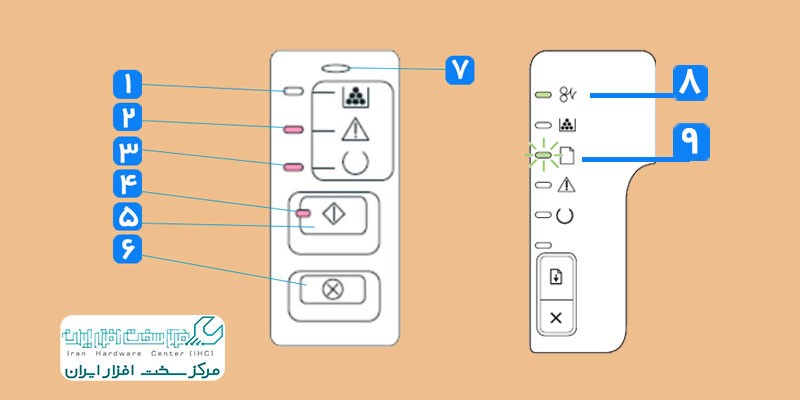
بیشتر بخوانید: حروف به کار رفته در مدل های پرینتر به چه معنا است؟
چراغ های چشمک زن چاپگرهای اچ پی (جوهرافشان)
در پرینترهای جوهرافشان، ممکن است با چراغ های مشترکی با پرینترهای لیزری روبرو شوید. علاوه بر این در موارد بسیاری معنای چراغ های چشمک زن پرینترهای اچ پی جوهری و لیزری مشابه است. همانطور که در تصویر زیر مشاهده می کنید:
- دکمه/چراغ شماره 1 به معنای روشن بودن دستگاه و آماده به کار بودن دستگاه است.
- شماره 2، نمایشگر دستگاه است که اطلاعات مهمی را برای شما نمایش می دهد. در ادامه به بررسی مفهوم نمایشگر نیز می پردازیم.
- چراغ شماره 3، چراغ اخطار جوهر است که چراغ تکی اشاره به جوهر تک رنگ سیاه و چراغ سه گانه به کارتریج سه رنگ اشاره دارد.
- دکمه شماره 4 با ظاهری مشترک در دستگاه های لیزری، دکمه کنسل یا توقف دستور چاپ است.
- دکمه شماره 5، دکمه/چراغ بازگشت به فرایند چاپ است.
- دکمه/چراغ شماره 6 بیانگر وضعیت اتصال وایرلس دستگاه است. در صورت چشمک زدن این چراغ، اتصال وایرلس دچار مشکل است و یا دستگاه در حال اتصال است. تا زمان ثابت شدن چراغ صبور باشید. در برخی مدل های لیزری، اتصال وایرلس با این نشان نمایش داده می شود.
- دکمه شماره 7 نمایش اطلاعات چاپ را به عهده دارد.
- دکمه شماره 8 کپی رنگی و شماره 9 کپی سیاه و سفید را به عهده دارد.
در صفحه نمایشگر، آیتم A تعداد کپی را نمایش می دهد. در صورت مشاهده نماد B، شما با خطای کاغذ مواجه شده اید. نماد C بانگر خطا در فرایند چاپ است. نماد D، نشان دهنده فعال بودن Wi-Fi Direct است که برای اتصال مستقیم گوشی به کار می رود. نماد های موجود در بخش E، سطح جوهر را نمایش می دهند. و در نهایت نماد F نشان دهنده قدرت سیگنال اتصال وایرلس، خطا و یا اتصال صحیح وایرلس است.
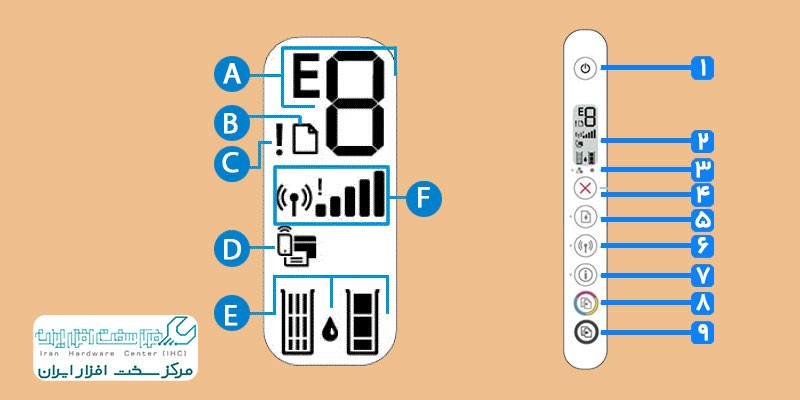
پیغام های خطا در چراغ های چشمک زن پرینتر اچ پی
پیغام خطا در چراغ های چشمک زن پرینترهای اچ پی ، و یا صفحه نمایشگر می تواند به صورت تکی و مجزا و یا در ترکیب با یکدیگر نمایش داده شوند. در ادامه به بررسی برخی از این وضعیت ها و راهکارهای رفع مشکل می پردازیم.
پیشنهاد سایت: قابلیت SLEEP و STANDBY در پرینتر و کپی
خاموش بودن تمامی چراغ ها
در این صورت دستگاه خاموش است. در صورتی که دستگاه از حالت روشن به این حالت تغییر وضعیت داده است، اتصال برق دستگاه، پریز و یا کابل دستگاه را مورد بررسی قرار دهید. اگر از سالم بودن آنها مطمئن هستید، کابل را از پریز و سپس دستگاه جدا کرده و بعد از 15 دقیقه دوباره به دستگاه وصل کنید. از روشن بودن سوئیچ پشت دستگاه چاپگر نیز مطمئن شوید و دستگاه را روشن کنید. در صورت حل نشدن مشکل، بهتر است به یک کارشناس تعمیر مراجعه کنید.
روشن بودن چراغ آماده به کار و خاموش بودن چراغ اخطار یا Attention
این وضعیت نه تنها نگران کننده نیست بلکه خبر از سلامت دستگاه نیز می دهد. در این صورت دستگاه بدون هیچ مشکلی آماده به کار است و نیاز به هیچ اقدامی جز صدور فرمان چاپ نیست.
چشمک زدن همزمان چراغ آماده به کار و اخطار
در صورتی که چراغ چراغ آماده به کار و اخطار در پرینتر اچ پی به صورت همزمان چشمک زن شدند، به این معنی است که دستگاه در حال آماده سازی است و شما باید تا اتا فراید آن منتظر بمانید.
چشمک زدن چراغ آماده به کار
این وضعیت چراغ های چشمک زن پرینترهای اچ پی، به معنی این است که دستگاه در حال دریافت فایل برای چاپ است.
چشمک زدن چراغ ها از بالا به پایین و تکرار آن
در این وضعیت از چراغ های چشمک زن پرینترهای اچ پی ، چراغ های پنل جلویی از بالا به پایین و در یک چرخه به نوبت چشمک می زنند. در این صورت دستگاه در حال اجرای عملیات پاکسازی دستگاه است. این فرایند می تواند تا 2 دقیقه طول بکشد.
این مطلب را از قلم نیندازید: خارج شدن پرینتر از حالت پیش فرض و نمایش خطای x00000709
چشمک زدن چراغ اخطار یا Attention
این وضعیت از چراغ های چشمک زن پرینترهای اچ پی، یکی از مهمترین موارد است که نیاز به احتیاط زیادی دارد. چشمک زدن چراغ اخطار یا Attention می تواند معانی مختلفی داشته باشد. در صورت پر شدن حافظه دستگاه، باز بودن درب پرینتر یا کارتریج، نبود کاغذ (در برخی مدلها که چراغ مجزا ندارند)، گیر کردن کاغذ (در مدل هایی که چراغ جدا ندارند)، نصب نامناسب کارتریج، و … باشد. در صورت گیر کردن کاغذ، کافیست مراحل زیر را دنبال کنید.
در پرینترهای مختلف امکان دسترسی به کاغذ گیر کرده از درب جلویی، پشتی و یا محفظه زیر دستگاه امکان پذیر است. با احتیاط کارتریج را خارج کنید . کاغذ را با احتیاط در مسیر خروج کاغذ، از دستگاه خارج کنید. دفت کنید تا کاغذ پاره نشود، زیرا تکه های کاغذ می توانند در مکانی غیر قابل دسترس قرار بگیرند و شما با مشکل جدی تری مواجه شوید. در این صورت چاره ای جز بازکردن دستگاه توسط یک کارشناس تعمیر نخواهید داشت. اگر از گیر نکردن کاغذ مطمئن هستید، این مراحل را دنبال کنید.
- ابتدا پرینتر را خاموش کنید
- اتصال برق را از پرینتر جدا کنید.
- درب پرینتر را باز کنید و از درست قرار گرفتن کارتریج در جای خود مطمئن شوید.
- در صورت نیاز کارتریج را خارج کنید و دوباره جا بزنید.
- از بسته شدن درب پرینتر مطمئن شوید.
- پرینتر را روشن کنید.
با خاموش کردن دستگاه و قطع کردن کامل برق به مدت چند دقیقه، حافظه دستگاه ریست شده و مشکل پر شدن حافظه برطرف می شود. علاوه بر این با بررسی کارتریج مشکلات احتمالی در جایگیری نامناسب کارتریج و یا درب پرینتر برطرف می شود.
روشن شدن همزمان چراغ کاغذ و Paper Jam
در این وضعیت دو احتمال پیش روی شماست. گیر کردن کاغذ در پرینتر و یا تمام شدن برگه در کاست و یا فیدر دستگاه. اگر از گیر نکردن کاغذ مطمئن هستید، یا قرار دادن برگه در پرینتر مشکل برطرف می شود.
روشن شدن همزمان چراغ کاغذ، Paper Jam و اخطار
این وضعیت از چراغ های چشمک زن پرینترهای اچ پی، به این معنی است که پرینتر از کاغذ قرار داده شده در دستگاه پشتیبانی نمی کند. کاغذهای پشتیبانی شده در پرینتر را در کاتالوگ و یا اینترنت بررسی کرده و با کاغذ خود مطابقت دهید. و سپس از دکمه Go استفاده کنید.
چراغ کارتریج روشن است
در این صورت کارتریج از دستگاه خارج شده و یا دچار مشکل است. میزان جوهر یا تونر کارتریج را مورد بررسی قرار دهید. اگر چراغ کارتریج و Go همزامن روشن شدند، میزان تونر یا جوهر در کارتریج کم است.
روشن شدن همزمان چراغ اخطار، آماده به کار و خطا (GO)
دراین صورت دستگاه با خطایی جدی روبروست. پرینتر را برای 1 دقیقه خاموش کنید و دوباره روشن کنید. اگر هنوز با وضعیت مشابهی از چراغ های چشمک زن پرینترهای اچ پی روبرو هستید، به کارشناس تعمیر پرینتر HP مراجعه کنید.
چشمک زدن چراغ اتصال وایرلس
در صورت چشمک زدن چراغ اتصال وایرلس، دستگاه در حال اتصال به شبکه وایرلس است. اگر چراغ ثابت شد، یعنی اتصال بین مودم و دستگاه برقرار است. در غیر این صورت شبکه و فاصله مودم و پرینتر را مورد بررسی قرار دهید.

